A. 管理ツールにログイン
Webブラウザで企業受付 for Sotaの管理ツールにログインします。
https://company-reception.com/
PCのWebブラウザの通知条件:
- 企業受付 for Sotaの管理ツールにログイン済み
- Webブラウザは常に立ち上がっている状態(最小化でも可能)
B. ご使用のWebブラウザに応じて、通知許可を設定
Microsoft Edgeの場合
1.Edgeで、ブラウザー ウィンドウの右上隅にある [設定など] に移動します。
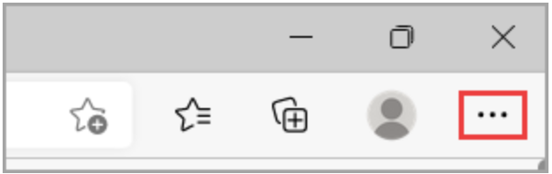
2.[設定] > [Cookie とサイトのアクセス許可] を選択し、[通知] を選択します。
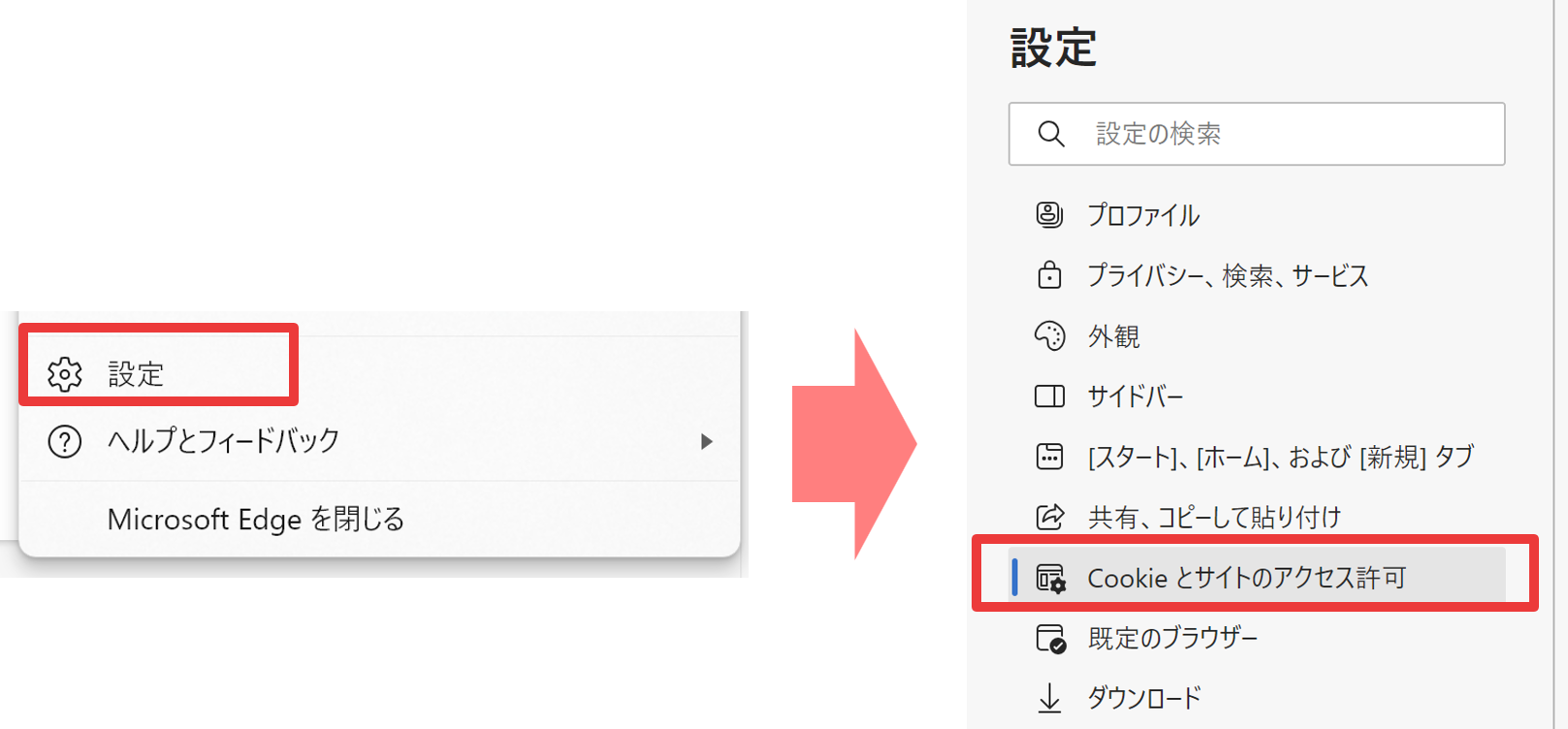
3. [サイトのアクセス許可] の下に、現在通知を送信している Web サイトのリストが表示されます。
ここで「https://company-reception.com/」が追加されていたか確認します。
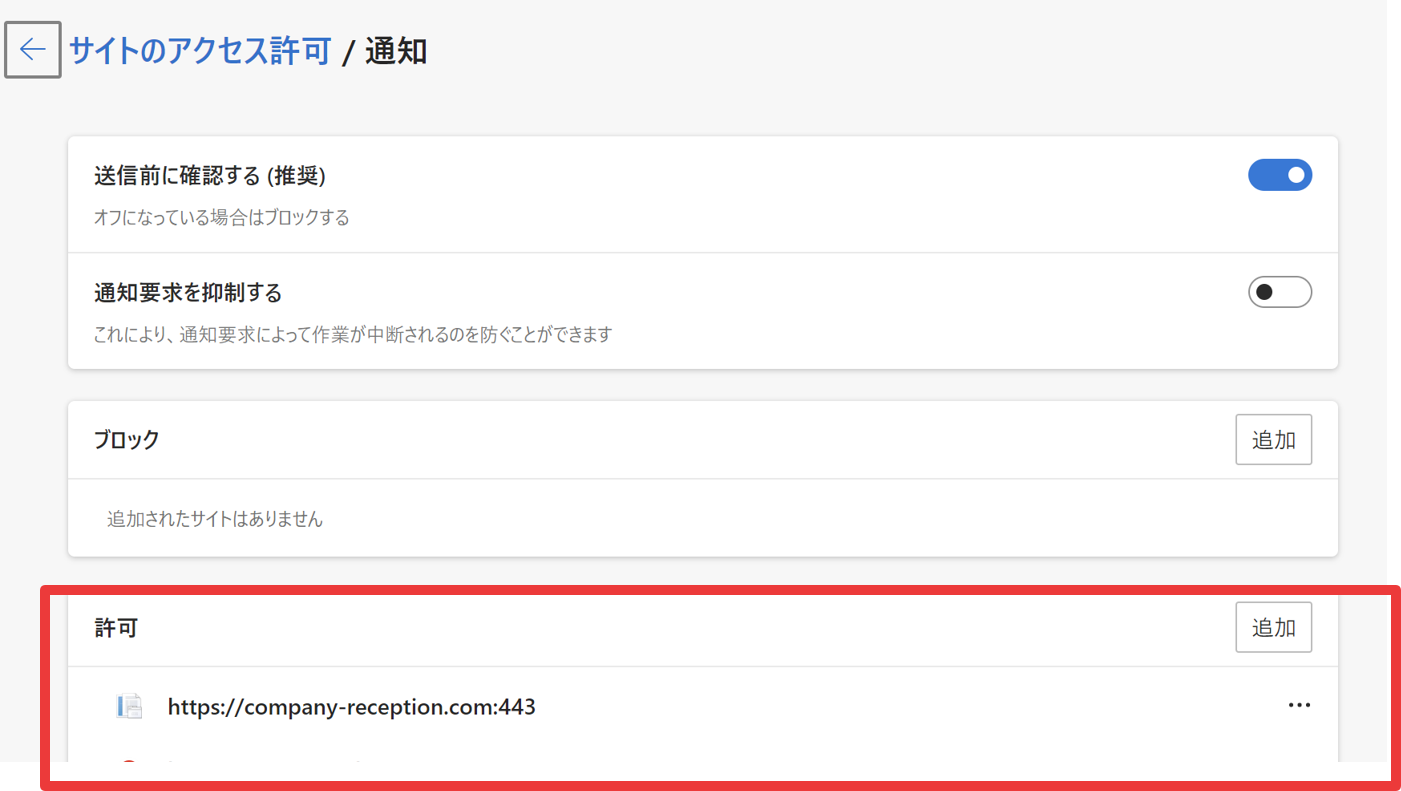
もし「https://company-reception.com/ 」がない場合、「サイトの追加」で上記のリンクを入れ、
「追加」ボタンを選択します。
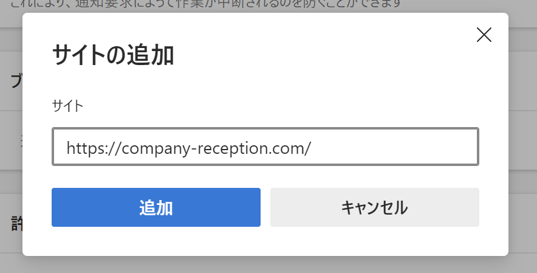
Google Chromeの場合
1.Edgeで、ブラウザー ウィンドウの右上隅にある [設定] に移動します。
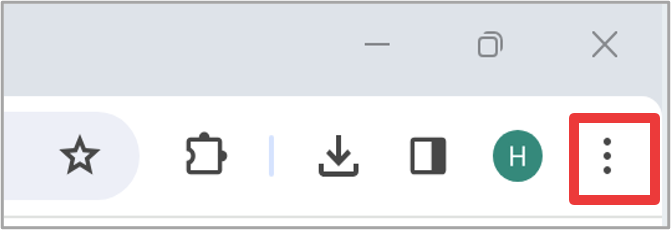
2.[設定] > [プライバシーとセキュリティ] > [サイトの設定]を選択し、[通知] を選択します。
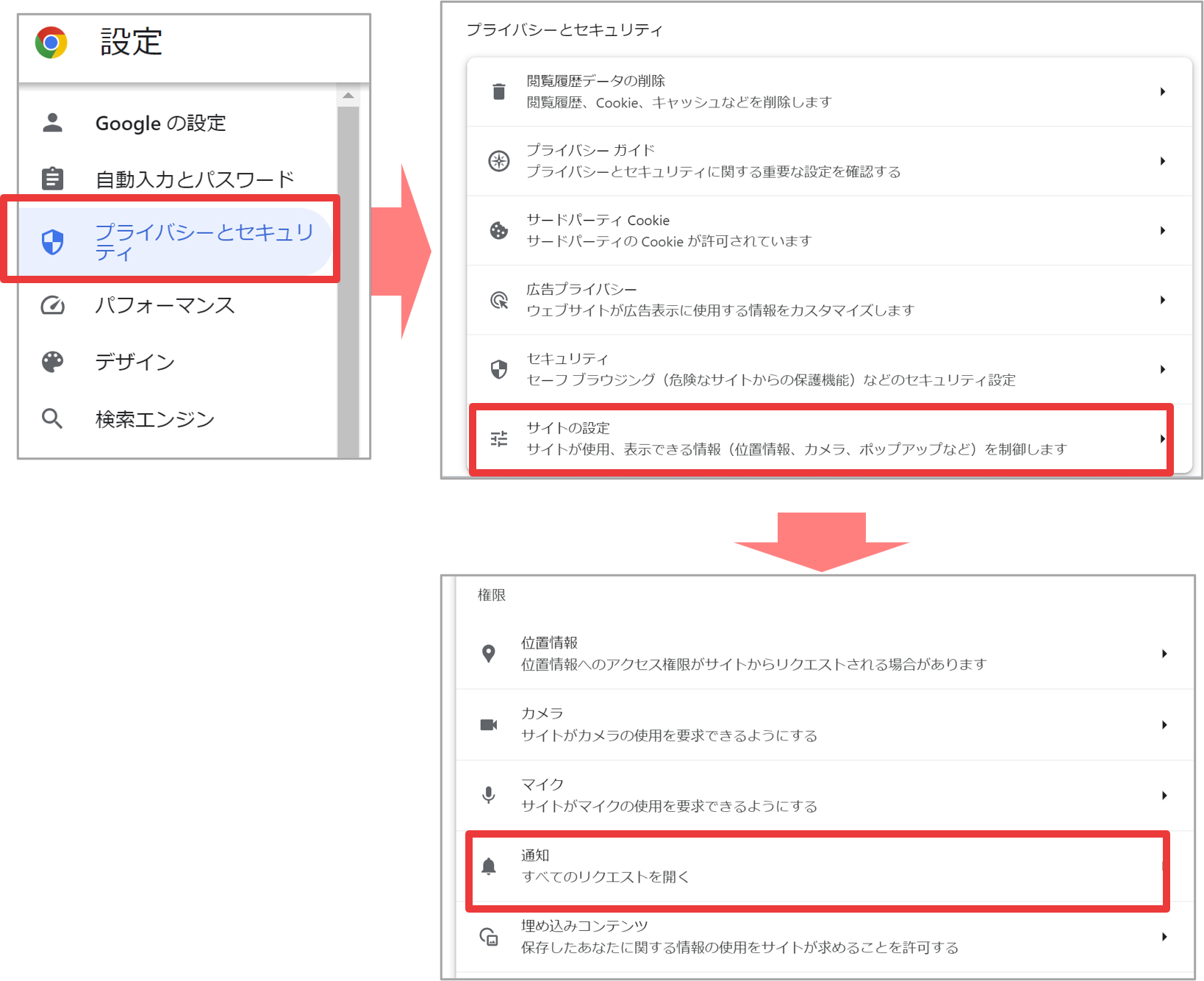
3.[通知の送信を許可するサイト]ここの下に、現在通知を送信している Web サイトのリストが表示されます。
「https://company-reception.com/ 」が追加されていたか確認します。
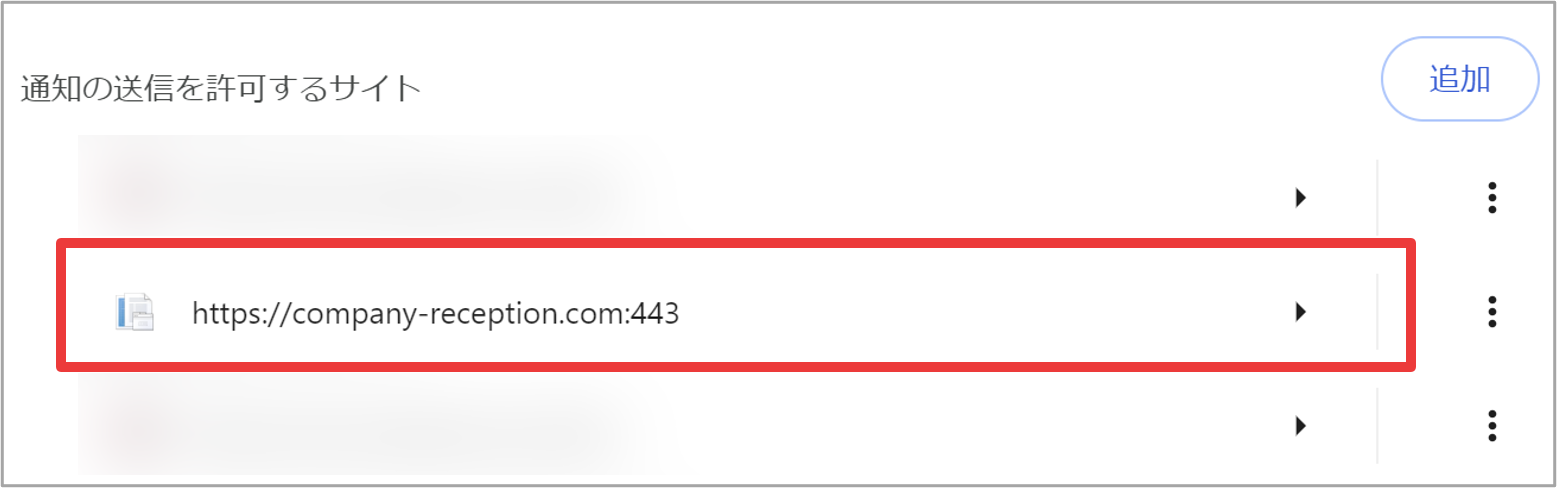
もし「https://company-reception.com/ 」がない場合、追加をお願いいたします。
C. 通知確認
- タブレット上、アイコンをタッチし、スタッフへ通知を行います。
- 選択されたアイコンの担当スタッフのログイン中Webブラウザにて、ポップアップ通知が表示されることをご確認ください。
D. トラブルシューティング
【通知】PC管理ツールに通知がこない場合、以下のリンクよりトラブルシューティングをご確認ください。
